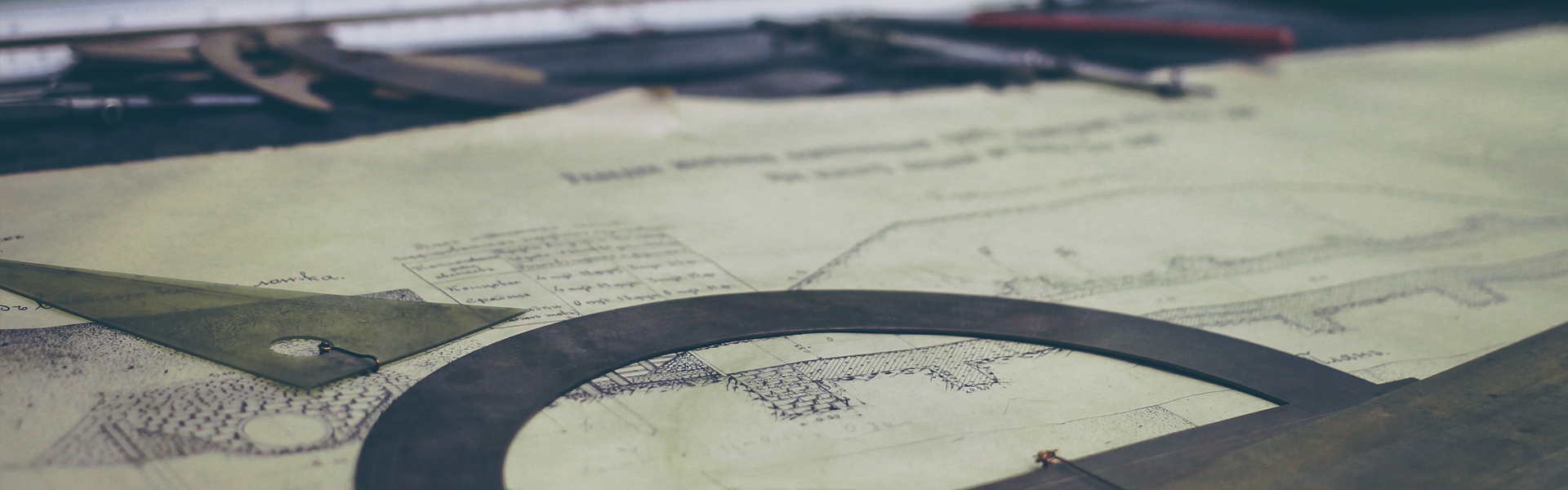V17.04.27 소프트웨어가 포함 된 WITech MicroPod 2는 온라인으로 작동하여 2017 년까지 크라이슬러, 닷지, 지프를 지원할 수 있습니다. 여기에서는 팁과 일반적인 오류 솔루션을 사용하여 V17.04.27 무료 다운로드 링크, 설치 안내서를 제공합니다.

1 부 : 무료 다운로드 V17.04.27 wiTECH MicroPod 2 소프트웨어 :
https://mega.nz/file/Nm5QRQYR#fVPAE7SNtYa2iE5eqQaZ1zyW7A1nh94-vPGpK1Iu3lg
비밀번호 : 필요 없음
크기 : 791.5 MB
보안 : 위험이 없습니다!
OS : Win XP / Win7
언어 : 영어, 프랑스어, 스페인어, 독일어, 이탈리아어, 러시아어, 일본어, 한국어 및 중국어
노트 :
wiTECH 소프트웨어 크랙
wiTECH MicroPod 2 로그인에 비밀번호가 필요하지 않습니다
wiTECH 소프트웨어 라이센스 불필요
함수:
-진단 및 프로그래밍 도구 : StarMobile, StarScan 및 wi-TECH POD를 대체하여 기술자가 생산성을 높이고 고객에게 세계적 수준의 진단 서비스를 제공 할 수 있습니다.
– 모듈 Re-Flash Programming, TSB, 배선도 및 수리 정보에 액세스하려면 별도의 Tech Authority 구독이 필요합니다.
제 2 부 : V17.04.27 wiTECH MicroPod 2 소프트웨어 균열을 설치하는 방법?
1 단계 : AdobeAIRInstaller.exe 설치
2 단계 : Jre-6u45-windows-i586.exe 설치
3 단계 : Witech_install_17.04.27.exe 설치
4 단계 : 컴퓨터 다시 시작
wiTECH 진단 도구를 사용할 준비가되었습니다!
제 3 부 : 진단 / 프로그래밍을 위해 크라이슬러 wiTech MicroPod 2 클론을 사용하는 방법?
대답은 여기에서 찾을 수 있습니다
팁 사용 (중요) :
기기를 사용할 때 네트워크에 연결하지 마십시오. 그렇지 않으면 하드 디스크가 손상되어 작동하지 않습니다 !!!
먼저 빨간색 표시등이 켜지면 MicroPodII를 차량에 연결 한 다음 랩톱에 연결하고 소프트웨어를 실행하십시오.
제 4 부 : 크라이슬러 wiTech MicroPod 2 일반적인 오류 및 솔루션
오류 1 : 일련 번호가 XXX 인 장치가 등록되지 않았습니다

해결책:
1. wiTech 진단 응용 프로그램-> 등록 정보-> 파일 위치 열기를 마우스 오른쪽 단추로 누르십시오.

2. C : / Program Files (x86) / DCC Tools / wiTECH / client를 입력하십시오.
“app-config”텍스트 파일을 마우스 오른쪽 버튼으로 클릭하고“편집”을 선택하십시오

3. "VerificationHash"를 찾아 값 항목에서 첫 번째 숫자를 원하는 숫자로 변경하십시오.
즉 5에서 6으로 변경
그런 다음 텍스트 파일을 저장하십시오 (매우 중요합니다!)


4. Witech Micropod II 소프트웨어를 실행하십시오.
여전히 내부 등록 오류가 발생했습니다”라는 메시지가 표시되면이 창을 닫아 무시하십시오.

5. 화면 왼쪽 모서리에서 "오프라인 작업"을 선택하면 로그인 할 필요가 없습니다. "마침"을 클릭하십시오.

수정 된 문제
크라이슬러 진단 또는 프로그래밍을 위해 wiTech MicroPod 2 사용하기

오류 2 : MicroPod 2 V17.04.27을 등록하면“액세스 거부”메시지가 표시됩니다.


해결책:
프롬프트는 소프트웨어가 제대로 설치되지 않았 음을 나타냅니다. 제거하고 다시 설치하는 것이 좋습니다.
오류 3 : 컴퓨터에서 Witech MicroPod 2 진단 도구를 감지 할 수 없습니다. 드라이버에 문제가있을 수 있습니다.

해결책:
MicroPodII를 컴퓨터에 연결하면 드라이버가 자동으로 설치됩니다.
실패하면 "이더넷 가제트"를 마우스 오른쪽 단추로 클릭하여 수동으로 설치하십시오.

오류 4 : 크라이슬러를 진단하기 위해 wiTECH2 Micropod 2 인터페이스를 연결하면 MicroPod2 표시등이 깜박이고 소프트웨어 프롬프트 오류 메시지 "마이크로 프로세서 1이 응답하지 않습니다".
가능한 원인 :
1). 소프트웨어가 하드웨어 / 펌웨어와 호환되지 않습니다.
기본 소프트웨어 CD를 패키지로 사용하거나 1 부의 메가 링크를 통해 무료로 다운로드하십시오.
2) 잘못된 연결
올바른 단계를 따라 micropod2를 연결하십시오
-먼저 wiTech Micropod2를 차량에 연결하십시오
-빨간색 표시등이 켜지면 wiTech를 노트북에 연결하십시오
-WiTech 소프트웨어 열기 (소프트웨어가 최신 wiTech 버전을 감지하면 업그레이드를 실행합니다. 업그레이드를 기다립니다. 소프트웨어를 최신 버전으로 업데이트하라는 메시지가 표시되지 않으면 소프트웨어를 실행하십시오)
-랩탑에 먼저 연결하고 (USB 케이블로 전원 공급) 즉시 소프트웨어를 실행하면 소프트웨어와 펌웨어가 자동으로 업그레이드되어 펌웨어 오류가 발생합니다. 장치를 차량에 연결해야합니다!
-빨간색 표시등이 깜박이면 펌웨어가 손상된 것입니다. 수리를 위해 다시 보내야합니다.
크라이슬러 V17.04.27 WITech MicroPod 2를 좋은 가격에 구입하십시오 (영국 선) :
http://www.eobdtool.co.uk/wholesale/witech-micropod-ii.html